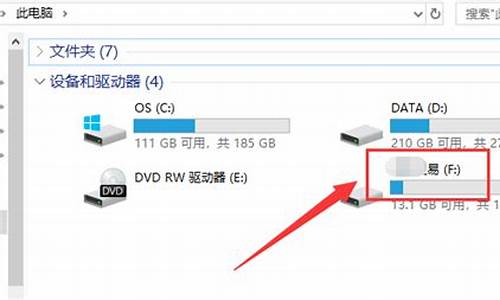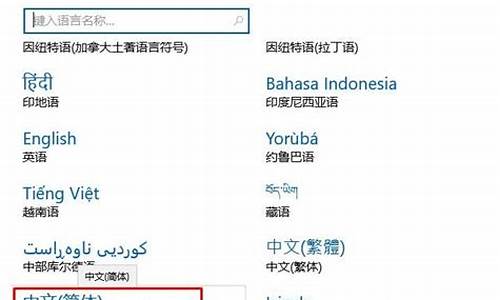电脑系统修复指令win10-win10修复系统的指令
1.win10 引导文件坏了怎么办
2.电脑系统坏了修复win10的方法步骤
3.如何修复win10电脑系统
win10 引导文件坏了怎么办

修复系统引导文件需要制作好系统启动U盘或?Win PE U盘。
第一步:
使用制作好的系统启动U盘或?Win PE U盘,进入到命令指示符
注意:不同操作方式,操作画面可能会有差异。
第二步:
打开命令提示符,执行?bcdedit /enum?命令。
如果看到下图红框中的提示,则说明引导已经损坏。
第三步:
依次执行如下命令修复?Windows 10?的主引导记录并重建?BCD?配置文件:
BOOTREC /SCANOS 用于扫描安装成功后有引导记录了的操作系统
BOOTREC /FIXMBR 用于修复传统引导的mbr记录
BOOTREC /FIXBOOT 用于修复损坏的扇区引导
BOOTREC /REBUILDBCD 用于重建修复BCD引导记录
BOOTREC /SCANOS 命令:
BOOTREC /FIXMBR 命令:
BOOTREC /FIXBOOT 命令:
BOOTREC /REBUILDBCD 命令:此步结束后,修复则已完成。
第四步:
再次使用bcdedit /enum?命令检查引导是否重建完成。
电脑系统坏了修复win10的方法步骤
我们在使用微软操作系统的时候,如果有的小伙伴用的是win10的操作系统,那么当系统出现损坏的时候我们想要将其修复却不知道应该怎么做才好。那么对于win10电脑系统坏了怎么修复这个问题,小编觉得我们可以尝试使用系统自带修复工具进行修复,或者是重装操作系统即可。
电脑系统坏了怎么修复win10
方法一:
1、win10自带修复工具win10RE功能。
2、win10RE能够对系统进行还原,修复等功能,
3、而且可以在不损文件情况下恢复电脑,或者把资料全部删除,初始化系统。
一、启动win10RE的3种方法:
1、按住shift然后选择“重启”。
2、另外一种方式是开机时多按几下按F8进入。
3、系统无法启动时会弹出“恢复界面”,选择“查看高级修复选项”进入。
二、具体步骤:
1、使用win10RE重装win10系统。使用u盘或者光盘启动win10,需要下载win10镜像。
2、选择“下一步”。
3、选择“修复计算机”。
4、启动到win10RE页面之后,选择“疑难解答”,然后会看到“使用此介质重新安装”,然后确定即可。
5、然后根据页面提示,一直往下安装就可以啦。
方法二:
1、还有一个办法就是去直接重新安装系统来进行解决,对于那些不懂装机或者害怕装机的小伙伴也不用担心。
2、大家可以去通过浆果一键装机工具直接将系统安装完成,几分钟就可以搞定了哟。点击查看下载
如何修复win10电脑系统
命令使用方法:
1、按下WIN+X然后选择命令提示符管理员;
2、打开后依次执行下面两条命令:
DISM.exe /Online /Cleanup-image /Scanhealth
DISM.exe /Online /Cleanup-image /Restorehealth
第一条命令是扫描你全部系统文件并和官方系统文件对比。
第二条命令是把那些不同的系统文件还原成系统官方源文件,跟重装差不多。
若要使用你自己的一些来源,不使用 Windows 更新来修复一个联机映像,则键入:
Dism /Online /Cleanup-Image /RestoreHealth /Source:c:testmountwindows /LimitAccess
在命令中有/online的需要在联网下操作,Win10系统会自动从官方镜像来恢复受损文件。
声明:本站所有文章资源内容,如无特殊说明或标注,均为采集网络资源。如若本站内容侵犯了原著者的合法权益,可联系本站删除。